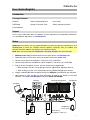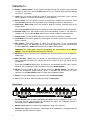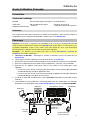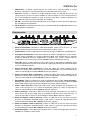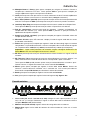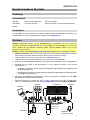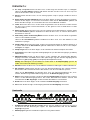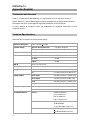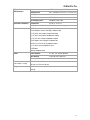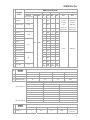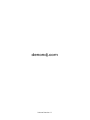Denon DJ MC4000 Manual de usuario
- Categoría
- Micrófonos
- Tipo
- Manual de usuario

User Guide
English ( 3 – 7 )
Guía del usuario
Español ( 8 – 12 )
Guide d’utilisation
Français ( 13 – 17 )
Guida per l’uso
Italiano ( 18 – 22 )
Benutzerhandbuch
Deutsch ( 23 – 27 )
Appendix
English ( 28 – 31 )


3
User Guide (English)
Introduction
Package Contents
MC4000 Software Download Card User Guide
USB Cable Serato DJ Voucher Card Safety & Warranty Manual
Power Adapter
Support
For the latest information about this product (system requirements, compatibility information,
etc.) and product registration, visit denondj.com.
Setup
Important: Occasionally, we may update MC4000’s firmware to improve its performance. Visit
denondj.com to check for available firmware updates, especially after you update your
software (firmware updates may address new software features).
Note: Items not listed under the Introduction > Package Contents are sold separately.
1. Windows users only: Download and install the latest drivers from denondj.com.
2. Download and install the latest version of Serato DJ Intro from serato.com.
3. Connect input sources (microphones, CD players, etc.) to MC4000.
4. Connect output devices (headphones, power amplifiers, sub-mixer, etc.) to MC4000.
5. Plug all devices into power sources, and turn on devices in proper order:
• When starting a session, turn on (1) input sources, (2) MC4000, (3) output devices.
• When ending a session, turn off (1) output devices, (2) MC4000, (3) input sources.
6. Using a standard USB cable (included), connect the USB port on MC4000 to your computer.
7. Open Serato DJ Intro and go! For more information on how to use Serato DJ Intro with
MC4000, visit serato.com/dj/support and select Denon DJ MC4000.
Compute
r
Monitors
Powered Loudspeakers
Microphone
Headphones
(to front panel)
Powe
r
Audio Player
(smartphone, tablet, etc.)

4
Features
Top Panel
1
2
2
2
3
1
2
2
2
3
55
6
7
89
44
37
38
36
10
11 11 11 11
7
89
10
11 11 11 11
12
13
13
18
20 20 20
22 23 24 25
26
28 29
30
31
32
33
33
34 35
2727
21
18 18 19 18
20 20 20
22 23 24 25
21
18 18 19
14
12
14
15
17
15
17
16 16
1. Channel Level: Turn this knob to adjust the level of the pre-fader, pre-EQ audio signal for
the channel.
2. Channel EQ: Turn these knobs to boost or cut the high, mid-range, and low frequencies
for the channel.
3. Channel Filter: Turn this knob to adjust the filter applied to the channel. Turn the knob
counterclockwise to apply a low-pass filter. Turn the knob clockwise to apply a high-pass filter.
4. Channel Cue: Press this button to send the channel’s pre-fader signal to the headphones’
cue channel.
5. Channel Fader: Use this fader to adjust the channel’s volume level.
6. Crossfader: Use this crossfader to mix between the two decks.
7. Shift: Press and hold this button to access secondary functions of other controls.
8. Sync / Sync Off: Press this button to automatically match the corresponding Deck’s tempo
with the opposite Deck’s tempo and phase.
Press and hold Shift and press this button to deactivate Sync.
9. Cue / Track Start: During playback, press this button to return the track to a temporary
cue point. If you have not set a temporary cue point, then press this button to return to the
start of the track. (To set a temporary cue point, make sure the track is paused, move the
platter to place the audio playhead at the desired location, and then press this button.)
If the deck is paused, press and hold this button to play the track from the temporary cue
point. Release the button to return the track to the temporary cue point and pause it. To
continue playback without returning to the temporary cue point, press and hold this button
and then press and hold the Play button, and then release both buttons.
Press and hold Shift and then press this button to return to the start of the track.

5
10. Play/Pause / Stutter: This button pauses or resumes playback.
Press and hold Shift and then press this button to “stutter-play” the track from the last set
cue point.
11. Hot Cues: Press any of these 4 pads to set and jump to a hot cue point. To set a hot cue
point, press an unlit pad at the desired location in the track (the pad will then be lit). To jump
to that hot cue point, press the lit pad. To delete a hot cue point, press and hold Shift and
then press a lit pad.
12. Pad Mode: Use this button to access advanced pad modes when using Serato DJ.
13. Platter: This capacitive, touch-sensitive platter controls the audio playhead when the wheel
is touched and moved. When the Vinyl button is on, move the platter to “scratch” the track
as you would with a vinyl record. When the Vinyl button is off (or if you are touching only the
side of the platter), move the platter to temporarily adjust the track’s speed.
While editing a loop, move the platter to adjust the Loop In or Loop Out point.
Press and hold Shift and then move the platter to move quickly through the track.
14. Vinyl / Censor: Press this button activate/deactivate a “vinyl mode” for the platter. When
activated, you can use the platter to “scratch” the track as you would with a vinyl record.
Press and hold Shift and then press and hold this button to activate the Censor feature:
the playback of the track will be reversed, but when you release the button, normal
playback will resume from where it would have been if you had never engaged the Censor
feature (i.e., as if the track had been playing forward the whole time).
15. Key Lock / Range: Press this button to activate/deactivate Key Lock. When Key Lock is
activated, the track’s key will remain the same even if you adjust its speed.
Press and hold Shift and then press this button to cycle through the available ranges of
the pitch fader.
16. Pitch Bend -/+ / /: Press and hold one of these buttons to momentarily reduce or
increase (respectively) the speed of the track.
Press and hold Shift and then press and hold one of these buttons to rewind or fast-
forward (respectively) through the track.
17. Pitch Fader: Move this fader to adjust the speed (pitch) of the track. You can adjust its
total range with the
Key Lock / Range button.
18. FX Level: Turn this knob to adjust the level of the corresponding effect. The FX On button
under the knob must be lit for this knob to function.
Press and hold Shift and then turn this knob to scroll through the list of effects.
19. FX Beats: Turn this knob to adjust the rate of time-based effects on that deck.
20. FX On / Select: Press this button to turn the corresponding effect on or off. Press and
hold Shift and then press this button to select an effect in the software.
21. FX Tap: Tap this button repeatedly at the desired tempo to set the rate of the effects’ low-
frequency oscillators (LFOs). Press and hold this button to reset Beat Multiplier to the
Deck’s BPM.
22. Auto-Loop / Auto 4: Press this button to create an auto-loop with the length that is set in
the software. Press and hold Shift and then press this button to create a 4-bar auto-loop,
regardless of the auto-loop length setting.
23. X 1/2 Loop / Loop In: Press this button to halve the length of the current loop. Press and
hold Shift and then press this button to create a Loop In point at the current location.
24. X 2 Loop / Loop Out: Press this button to double the length of the current loop. Press and
hold Shift and then press this button to create a Loop Out point at the current location.
25. Reloop: Press this button to to skip to the last-played loop and activate it immediately.

6
26. Browse / Library Knob: Turn this knob to navigate through the software. Press the knob
to select an item. Press and hold Shift and then turn this knob to browse quickly through
the tracks in your library.
27. Load: Press this button to load the currently selected track to the deck. Press it quickly
twice to load the same track to both decks (“instant doubles”).
28. Back / Panel: Press this button to move to the previous window of the software. Press
and hold Shift and then press this button to cycle through the panels in the software.
29. Load Prep / Open Prep: Press this button to load the currently selected track to the
Prepare Crate.
Press and hold Shift and then press this button to jump to the Prepare Crate in the software.
30. Sampler Pads: Press these pads to play their corresponding samples in the software’s
sampler (1–4). Press and hold Shift and then press a pad to stop its sample playback.
31. Sample Level: Turn this knob to adjust the volume level of the software’s sampler.
32. Level Meters: These LEDs display the audio signal level of the master mix (sent out of the
Master Outputs).
33. Mic Volume: Turn these knobs to adjust the volume levels of the corresponding
microphone inputs. The Peak light next to each knob indicates the current signal level by
its color: green (low), amber (normal/optimal), or red (maximum/peak).
Important: The audio signals from the microphones are routed directly to the Master
Outputs. They are not routed into/through the software.
34. Mic Echo: Press this button to activate/deactivate the reverb effect on the microphones’
audio signal.
35. Mic Talk Over / Post: Press this button to activate/deactivate the “talkover” feature,
which automatically reduces the volume level of the master mix when you speak into the
microphone.
Press and hold Shift and then press this button to activate/deactivate the “post” feature.
When on, the microphones’ signal will not be sent to the Booth Outputs.
36. Master: Turn this knob to adjust the volume level of the Master Outputs. This does not
affect the microphone output volume, which is summed with the master mix post-
software. Use the Mic Volume knobs to control the microphone volume.
37. Booth: Turn this knob to adjust the volume level of the Booth Outputs.
38. Aux: Turn this knob to adjust the input volume of the Aux Inputs.
Front Panel
1
23
55556
4
1. Phones Outputs (1/4” or 1/8” / 6.35 mm or 3.5 mm): Connect headphones to these 1/4”
(6.35 mm) and 1/8” (3.5 mm) jacks for monitoring the signal. The headphone volume is
controlled using the Monitor Level knob.
2. Monitor Level: Adjusts the volume for headphone cueing in the software.
3. Monitor Pan: Adjusts the software’s audio output to the headphones, mixing between the
cue output and the master mix output.

7
4. Split Cue: When this switch is in the On position, the headphone audio will be “split” such
that all channels sent to cue channel are summed to mono and sent to the left headphone
channel and the master mix is summed to mono and sent to the right channel. When the
switch is in the Off position, the cue channel and master mix will be “blended” together.
5. Mic EQ: Turn these knobs to boost or cut the high and low frequencies for the
corresponding microphones.
6. Mic Echo Level: Turn this knob to adjust the amount of the reverb effect on the
microphones’ audio signal.
Rear Panel
1
2
34
5
6
7
9
8
11
12
10
1. Power Input: Use the included power adapter (5 VDC, 3 A, center-positive) to connect this
input to your power source.
2. Cable Restraint: You can secure cables to this restraint to help avoid disconnecting them
accidentally.
3. Power Button: Press this button to power MC4000 on or off. Power on MC4000 only after
you have connected all of your input devices and before you power on your amplifiers and
loudspeakers. Power off your amplifiers and loudspeakers before powering off MC4000.
4. USB Port: Use a standard USB cable (included) to connect this USB port to an available
USB port on yoru computer. This connection sends and receives audio and control
information to and from the computer.
5. Master Outputs (XLR, balanced): Use standard RCA cables to connect these outputs to
loudspeakers or an amplifier system. Use the Master knob on the top panel to control the
volume level.
6. Master Outputs (RCA, unbalanced): Use standard RCA cables to connect these outputs
to loudspeakers or an amplifier system. Use the Master knob on the top panel to control
the volume level.
7. Stereo/Mono: Use this switch to set the channel configuration of the Master Outputs:
Stereo (binaural audio using separate left and right channels) or Mono (summed monaural
audio through both left and right channels).
8. Booth Outputs (1/4” / 6.35 mm): Use standard RCA cables to connect these outputs to
booth monitors or a booth amplifier system. Use the Booth knob on the top panel to
control the volume level.
9. Aux Inputs: Use standard RCA cables to connect these line-level inputs to an external
audio source (smartphone, tablet, media player, etc.). Use the Aux knob on the top panel
to control the volume level.
10. Mic 1 Input (XLR or 1/4” / 6.35 mm): Use a standard XLR or 1/4” (6.35 mm) cable (not
included) to connect a standard dynamic microphone to this input. Use the Mic 1 Volume
knob on the top panel to control the volume level.
11. Mic 2 Input (1/4” / 6.35 mm): Use a standard 1/4” (6.35 mm) cable (not included) to
connect a standard dynamic microphone to this input. Use the Mic 2 Volume
knob on the
top panel to control the volume level.
12. Kensington
®
Lock: Use this slot to secure MC4000 to a table or other surface.

8
Guía del usuario (Español)
Introducción
Contenido del paquete
MC4000 Tarjeta de descarga de software Guía del usuario
Cable USB
V
ale de descuento de Serato DJ Manual sobre la seguridad y garantía
A
daptador de alimentación
Soporte
Para obtener la información más completa acerca de este product (los requisitos del sistema,
compatibilidad, etc) y registro del producto, visite denondj.com.
Instalación
Importante: Ocasionalmente, puede que actualicemos el firmware del MC4000 para mejorar su
funcionamiento. Visite denondj.com para encontrar las actualizaciones de firmware disponibles,
especialmente luego de actualizar su software (las actualizaciones de firmware pueden contemplar
las nuevas características del software).
Nota: Los elementos que no se enumeran en Introducción > Contenido del paquete se venden
por separado.
1. Usuarios de Windows: Descargue y instale los drivers más recientes de denondj.com.
2. Descargue y instale la versión más reciente de Serato DJ de serato.com.
3. Conecte al MC4000 las fuentes de entrada (micrófonos, reproductores de CD, etc.).
4. Conecte al MC4000 los dispositivos de salida (auriculares, amplificadores de potencia,
submezclador, etc.).
5. Enchufe todos los dispositivos a la fuente de alimentación y enciéndalos en el orden correcto:
• Para iniciar la sesión, encienda (1) las fuentes de entrada, (2) el MC4000 y la unidad de pantalla y
(3) los dispositivos de salida.
• Para finalizar la sesión, apague (1) los dispositivos de salida, (2) el MC4000 y la unidad de
pantalla y (3) las fuentes de entrada.
6. Con el cable USB estándar (incluido), conecte el puerto USB del MC4000 a su ordenador.
7. ¡Abra Serato DJ y a tocar! Para más información acerca de cómo usar Serato DJ con MC4000,
visite serato.com/dj/support y seleccione Denon DJ MC4000.
Computadora
Monitores
Altavoces activos
Micrófono
Auriculares
(en el panel frontal)
Toma de
corriente
Reproductor de audio
(smartphone [teléfonos
inteligentes], tableta, etc.)

9
Características
Panel superior
1
2
2
2
3
1
2
2
2
3
55
6
7
89
44
37
38
36
10
11 11 11 11
7
89
10
11 11 11 11
12
13
13
18
20 20 20
22 23 24 25
26
28 29
30
31
32
33
33
34 35
2727
21
18 18 19 18
20 20 20
22 23 24 25
21
18 18 19
14
12
14
15
17
15
17
16 16
1. Nivel del canal: Gire esta perilla para ajustar el nivel de la señal de audio del pre-fader y pre-
ecualizador del canal.
2. Ecualizador del canal: Gire estas perillas para aumentar o disminuir las frecuencias altas,
medias y bajas del canal.
3. Filtro de canal: Gire esta perilla para ajustar el filtro aplicado al canal. Gire esta perilla en
sentido antihorario para aplicar un filtro pasabajos. Gire esta perilla en sentido horario para
aplicar un filtro pasaaltos.
4. Cue del canal: Pulse este botón para enviar la señal del pre-fader del canal al canal de cue de
los auriculares.
5. Fader de canal: Utilice este fader para ajustar el nivel del volumen del canal.
6. Crossfader: Utilice este crossfader para mezclar las dos bandejas.
7. Función secundaria: Mantenga pulsado este botón para acceder a las funciones secundarias
de otros controles.
8. Sincronización / Sincronización desactivada: Pulse este botón para hacer coincidir
automáticamente el tempo de la bandeja correspondiente con el tempo y la fase de la bandeja
opuesta.
Mantenga pulsado Shift (Función secundaria) y pulse este botón para desactivar la sincronización.
9. Comienzo del cue / pista: Durante la reproducción, pulse este botón regresar la pista a un
punto de cue temporal. Si no estableció un punto de cue temporal, pulse este botón para
regresar al principio de la pista. (Para establecer un punto de cue temporal, asegúrese de que la
pista esté en pausa, mueva el plato para posicionar el cabezal de reproducción en la posición
deseada y luego pulse este botón).
Si la bandeja está en pausa, mantenga pulsado este botón para reproducir la pista desde el
punto de cue temporal. Suelte el botón para regresar la pista al punto de cue temporal y ponerla
en pausa. Para continuar la reproducción sin volver al punto de cue temporal, mantenga pulsado
este botón y luego mantenga pulsado el botón Play y luego suelte ambos botones.
Mantenga pulsado Shift y pulse este botón para volver al comienzo de la pista.

10
10. Reproducción / pausa / tartamudeo: Con este botón se pone en pausa o reanuda la reproducción.
Mantenga pulsado Shift y pulse este botón para que la pista “tartamudee” desde el último punto
de cue.
11. Cues rápidos: Pulse cualquiera de estos 4 pads para definir y saltar a un punto de cue rápido. Para
definir un punto de cue rápido, pulse un pad apagado en la ubicación deseada en la pista
(entonces el pad quedará iluminado). Para saltar a ese punto de cue rápido, pulse el pad iluminado.
Para eliminar un punto de cue rápido, mantenga pulsado Shift y luego pulse un pad iluminado.
12. Modo de pad: Utilice este botón para acceder a los modos de pad avanzados cuando utilice
Serato DJ.
13. Plato: Este plato capacitivo sensible al tacto controla el cabezal de reproducción cuando se
toca y se mueve la rueda. Cuando el botón Vinyl (Vinilo) está encendido mueva el plato para
“rayar” la pista como si se tratara de un disco de vinilo. Cuando el botón Vinyl está apagado (o
si está tocando solo el costado del plato), mueva el plato para ajustar temporalmente la
velocidad de la pista.
Al editar un loop (bucle), mueva el plato para ajustar los puntos de entrada y salida del loop.
Mantenga pulsado Shift y luego mueva el plato para desplazarse rápidamente por la pista.
14. Vinilo / Censor: Pulse este botón para activar/desactivar un “modo vinilo” para el plato. Una vez
activado, puede utilizar el plato para “rayar” la pista como si se tratara de un disco de vinilo.
Mantenga pulsado Shift y luego mantenga pulsado este botón para activar la característica Censor:
la reproducción de la pista se invertirá, pero cuando suelte el botón, se seguirá reproduciendo
normalmente desde donde estaría si nunca hubiera activado la característica Censor (es decir,
como si la pista hubiera estado reproduciéndose hacia adelante todo ese tiempo).
15. Bloqueo de tono / rango: Pulse este botón para activar/desactivar el bloqueo de tono. Una vez
activado el bloqueo de tono, el tono de la pista permanecerá igual por más que modifique su
velocidad.
Mantenga pulsado Shift y luego pulse este botón para alternar por los rangos disponibles del
fader de tono.
16. Inflexión de tono -/+ / /: Mantenga pulsado uno de estos botones para reducir o aumentar
(respectivamente) la velocidad de la pista momentáneamente.
Mantenga pulsado Shift y luego mantenga pulsado uno de estos botones para rebobinar o
avanzar (respectivamente) la pista.
17. Fader de pitch: Mueva este fader para ajustar la velocidad (tono) de la pista. Puede ajustar el
rango completo con el botón Key Lock / Range.
18. Nivel de efectos: Gire esta perilla para ajustar el nivel del efecto correspondiente. El botón FX
On (Efectos activados) bajo la perilla debe estar iluminado para que esta perilla funcione.
Mantenga pulsado Shift y luego pulse esta perilla para recorrer la lista de efectos.
19. Efectos de beats: Gire esta perilla para ajustar la frecuencia de los efectos basados en el
tiempo con esa bandeja.
20. Activación / selección de efectos: Pulse este botón para encender o apagar el efecto
correspondiente. Mantenga pulsado Shift y pulse este botón para seleccionar un efecto en el
software.
21. Tap de efectos: Toque este botón repetidamente al tempo deseado para ajustar la frecuencia
de los osciladores de baja frecuencia (LFO) del efecto. Mantenga pulsado este botón para
reiniciar el multiplicador de beats a las BPM de la bandeja.
22. Loop automático / Auto 4: Pulse este botón para crear un loop automático con la longitud
definida en el software. Mantenga pulsado Shift y luego pulse este botón para crear un loop
automático de 4 barras, independientemente del ajuste de longitud del loop automático.
23. Loop X 1/2 / entrada de loop: Pulse este botón para reducir a la mitad la longitud del loop
actual. Mantenga pulsado Shift y pulse este botón para crear un punto de entrada de loop en la
posición actual.

11
24. Loop X 2 / salida de loop: Pulse este botón para duplicar la longitud del loop actual. Mantenga
pulsado Shift y pulse este botón para crear un punto de salida de loop en la posición actual.
25. Repetición de loop: Pulse este botón para saltar hasta el último loop reproducido y activarlo
inmediatamente.
26. Perilla de exploración / biblioteca: Gire esta perilla para navegar por el software. Pulse la
perilla para seleccionar un elemento. Mantenga pulsado Shift y gire esta perilla para recorrer
rápidamente las pistas en su biblioteca.
27. Carga: Pulse este botón para cargar la pista actualmente seleccionada en la bandeja. Púlselo
dos veces rápidamente para cargar la misma pista en ambas bandejas (“dobles instantáneos”).
28. Volver / panel: Pulse este botón para pasar a la ventana anterior del software. Mantenga
pulsado Shift y pulse este botón para alternar por los paneles en el software.
29. Cargar preparar / Abrir preparar: Pulse este botón para cargar la pista actualmente
seleccionada en la caja de preparación.
Mantenga pulsado Shift y pulse este botón para pasar a la caja de preparación en el software.
30. Pads del muestreador: Pulse estos pads para reproducir sus muestras correspondientes en el
muestreador del software (1–4). Mantenga pulsado Shift y pulse un pad para detener la
reproducción de su muestra.
31. Nivel de muestra: Gire esta perilla para ajustar el nivel de volumen del muestreador del software.
32. Medidores de nivel: Estos LED exhiben el nivel de la señal de audio de la mezcla maestra
(enviada hacia afuera por las salidas maestras).
33. Volumen de micrófono: Gire estas perillas para ajustar los niveles de volumen de las
correspondientes entradas de micrófonos. El indicador luminoso Peak (Pico) junto a cada perilla
indica el nivel actual de la señal según su color: verde (baja), ámbar (normal/óptima) o roja
(máximo/pico).
Importante: Las señales de audio provenientes de los micrófonos se redireccionan
directamente hacia las salidas maestras. No se direccionan hacia/a través del software.
34. Eco de micrófono: Pulse este botón para activar/desactivar el efecto de reverberación en la
señal de audio del micrófono.
35. Hablar sobre la mezcla / anuncio: Pulse este botón para activar/desactivar la característica
“hablar sobre la mezcla”, la cual reduce automáticamente el nivel de volumen de la mezcla
maestra cuando se utiliza el micrófono.
Mantenga pulsado Shift y pulse este botón para activar/desactivar la característica anuncio.
Cuando está activada, la señal de micrófono no se envía a las salidas de cabina.
36. Master: Gire esta perilla para ajustar el volumen de las salidas maestras. Esto no afecta el
volumen de salida del micrófono, que se suma a la mezcla maestra post-software. Use las
perillas Mic Volume (Volumen del micrófono) para controlar el volumen del micrófono.
37. Cabina: Gire esta perilla para ajustar el nivel de volumen de las salidas de cabina.
38. Entrada auxiliar: Gire esta perilla para ajustar el volumen de entrada de las entradas auxiliares.
Panel frontal
1
23
55556
4
1. Salidas para auriculares (1/4 o 1/8 pulg. / 6,35 o 3,5 mm): Conecte los auriculares a estos
conectores de 6,35 mm (1/4 pulg.) y 3,5 mm (1/8 pulg.) para monitorizar la señal. El volumen de
los auriculares se controla con la perilla Monitor Level (Nivel de monitoreo).
2. Nivel de monitoreo: Permite ajustar el volumen del cue por los auriculares en el software.
3. Paneo de monitor: Ajusta la salida de audio del software hacia los auriculares, mezclando entre
la salida del cue y la salida de la mezcla maestra.

12
4. Dividir cue: Cuando este interruptor está en posición On (Activado), se “divide” el audio de los
auriculares de modo que todos los canales enviados al canal de cue se suma a mono y se envía
al canal del auricular izquierdo y la mezcla maestra se suma a mono y se envía al canal derecho.
Cuando el interruptor está en posición Off (Desactivado), el canal de cue y la mezcla maestra se
“combinan”.
5. Ecualizador de micrófono: Gire estas perillas para aumentar o disminuir las frecuencias altas y
bajas de los micrófonos correspondientes.
6. Nivel de eco de micrófono: Gire esta perilla para ajustar la cantidad de efecto de reverberación
en la señal de audio del micrófono.
Panel trasero
1
2
34
5
6
7
9
8
11
12
10
1. Entrada de corriente: Utilice el adaptador de corriente (5 V CC, 3 A, centro positivo) incluido
para conectar esta entrada a su fuente de alimentación.
2. Presilla del cable: Puede fijar los cables a esta presilla para evitar que se desenchufe
accidentalmente.
3. Botón de encendido: Pulse este botón para encender o apagar el MC4000. Encienda el
MC4000 solo después de haber conectado todos sus dispositivos de entrada y antes de
encender sus amplificadores y altavoces. Apague sus amplificadores y altavoces antes de
apagar el MC4000.
4. Puerto USB: Utilice un cable USB (incluido) para conectar este puerto USB a un puerto USB
disponible en su ordenador. Esta conexión envía y recibe audio e información de control desde y
hacia el ordenador.
5. Salidas maestras (XLR, balanceadas): Utilice cables XLR estéreo para conectar estas salidas a
un sistema de altavoces o amplificador. Utilice la perilla Master (Maestro) ubicada en el panel
superior para controlar el nivel de volumen.
6. Salidas maestras (RCA, no balanceadas): Utilice cables RCA estéreo para conectar estas
salidas a un sistema de altavoces o amplificador. Utilice la perilla Master (Maestro) ubicada en
el panel superior para controlar el nivel de volumen.
7. Estéreo/mono: Utilice este interruptor para ajustar la configuración del canal de las salidas
maestras: Estéreo (audio binaural que utiliza canales izquierdo y derecho separados) o Mono
(audio monoaural sumado a través de ambos canales izquierdo y derecho).
8. Salida de cabina (6,35 mm / 1/4 pulg.): Utilice cables RCA estándar para conectar estas
salidas a un sistema de monitores de cabina o amplificador de cabina. Utilice la perilla Booth
(Cabina) ubicada en el panel superior para controlar el nivel de volumen.
9. Entradas auxiliares: Utilice cables RCA estándar para conectar estas entradas de nivel de línea a
una fuente de audio externa (smartphone [teléfonos inteligentes], tableta, reproductor de medios,
etc.). Utilice la perilla Aux ubicada en el panel superior para controlar el nivel de volumen.
10. Entrada 1 de micrófono (XLR o 6,35 mm / 1/4 pulg.): Utilice un cable XLR o de 6,35 mm (1/4
pulg.) estándar (no incluido) para conectar a esta entrada un micrófono dinámico estándar.
Utilice la perilla Mic 1 Volume (Volumen de micrófono 1) ubicada en el panel superior para
controlar el nivel de volumen.
11. Entrada de micrófono 2 (6,35 mm / 1/4 pulg.): Utilice un cable de 6,35 mm (1/4 pulg.) estándar
(no incluido) para conectar a esta entrada un micrófono dinámico estándar. Utilice la perilla Mic 2
Volume (Volumen de micrófono 1) ubicada en el panel superior para controlar el nivel de volumen.
12. Bloqueo Kensington
®
: Utilice esta ranura a fin de sujetar el MC4000 a una mesa u otra superficie.

13
Guide d’utilisation (Français)
Présentation
Contenu de l’emballage
MC4000 Carte de téléchargement de logiciel Guide d’utilisation
Câble USB Bon de réduction de logiciel
Serato DJ
Consignes de sécurité et
informations concernant la garantie
A
daptateur d’alimentation
Assistance
Pour les dernières informations concernant ce produit (la configuration système minimale requise, la
compatibilité, etc) et l’enregistrement du produit, veuillez visitez le site denondj.com.
Démarrage
Important : À l’occasion, il se peut que nous procédions à des mises à jour du progiciel du MC4000
afin d’améliorer sa performance. Veuillez visiter denondj.com afin de vérifier s’il y a des mises à jour
du progiciel disponibles, surtout si vous mettez à jour votre logiciel (les mises à jour du progiciel
peuvent permettre l’utilisation des nouvelles fonctionnalités logicielles).
Remarque : Les éléments qui ne figurent pas dans le section Présentation > Contenu de
l’emballage sont vendus séparément.
1. Utilisateurs de Windows : Téléchargez et installez les dernières versions des pilotes du site
denondj.com.
2. Téléchargez et installez la dernière version de Serato DJ du site serato.com.
3. Branchez les sources d’entrée audio (microphones, lecteurs de disques compacts, etc.) au MC4000.
4. Branchez les dispositifs de sortie audio (casque, amplificateurs, sub-mixer, etc.) au MC4000.
5. Branchez tous les appareils à des prises secteurs, puis mettez-les sous tension dans l’ordre
approprié :
• Lors de la mise sous tension, commencez par allumer (1) les sources d’entrée, (2) le MC4000 et
le module d’affichage, puis (3) les appareils de sortie.
• Lors de la mise hors tension, commencez par fermer (1) les appareils de sortie, (2) le MC4000 et
le module d’affichage, puis (3) les sources d’entrée.
6. À l’aide d’un câble USB standard (inclus), reliez le port USB du MC4000 à un port USB sur votre
ordinateur.
7. Lancez Serato DJ et laisser libre cours à votre imagination ! Pour plus d’informations sur l’utilisation
de Serato DJ avec le MC4000, visitez serato.com/dj/support et sélectionnez Denon DJ MC4000.
Ordinateu
r
Moniteurs
Haut-parleurs actives
Microphone
Casque d’écoute
(au panneau avant)
Prise de
courant
Lecteur de audio
(smartphone,
tablette
,
etc.
)

14
Caractéristiques
Panneau supérieur
1
2
2
2
3
1
2
2
2
3
55
6
7
89
44
37
38
36
10
11 11 11 11
7
89
10
11 11 11 11
12
13
13
18
20 20 20
22 23 24 25
26
28 29
30
31
32
33
33
34 35
2727
21
18 18 19 18
20 20 20
22 23 24 25
21
18 18 19
14
12
14
15
17
15
17
16 16
1. Level : Ce bouton permet d’ajuster le niveau de pré-égalisation pré-atténuation du canal.
2. Égalisation du canal : Ces boutons permettent d’augmenter ou de couper les hautes,
moyennes et basses fréquences du canal.
3. Filter : Ce bouton permet de régler le filtre du canal. Tourner le bouton vers la gauche permet
d’appliquer un filtre passe-bas et tourner le bouton vers la droite permet d’appliquer un filtre
passe-haut.
4. Cue : Cette touche permet d’acheminer le signal pré-atténuation du canal au canal de pré-écoute.
5. Curseur du canal : Ce curseur permet de régler le volume du canal.
6. Crossfader : Ce curseur permet de mixer les deux modules.
7. Shift : Maintenez cette touche enfoncée afin d’accéder aux fonctions secondaires des autres
commandes.
8. Sync : Cette touche permet de synchroniser automatiquement le tempo du module au tempo et
phase de l’autre module.
Maintenez la touche Shift enfoncée et appuyez sur cette touche afin de désactiver la
synchronisation.
9. Cue : Pendant la lecture, vous pouvez appuyer sur cette touche afin de revenir à un point de
repère temporaire. Lorsqu’aucun point de repère n’a été programmé, la lecture retourne au
début de la piste. Pour programmer un point de repère temporaire, déplacez le plateau afin de
positionner le curseur audio à l’endroit désiré puis appuyez sur cette touche.
Si le module est pausé, maintenir la touche Cue enfoncée permet de reprendre la lecture à partir
du point de repère temporaire. Relâcher la touche Cue permet de retourner sur le point de
repère temporaire et de faire un arrête de lecture. Pour reprendre la lecture sans revenir au point
de repère temporaire, maintenez la touche Cue enfoncée, puis appuyez sur et maintenez la
touche de lecture, puis relâchez les deux touches.
Maintenez la touche Shift enfoncée et appuyez sur cette touche afin de revenir au début de la piste.
10. Lancer/interrompre la lecture/stutter : Cette touche permet d’interrompre ou de relancer la lecture.
Maintenez enfoncée la touche
Shift et appuyez sur cette touche afin d’ajouter un effet de
« bégaiement » à partir du dernier point de repère.

15
11. Touches des points de repère rapide : Appuyez sur un de ces 4 pads pour programmer et
passer à un point de repère rapide. Pour programmer un point de repère rapide, appuyez sur un
pad éteint lorsque vous aurez atteint l’endroit désiré sur la piste (le pad s’allumera). Pour sauter à
ce point de repère rapide, appuyez sur le pad allumé correspondant. Pour supprimer un point de
repère rapide, maintenez la touche Shift enfoncée puis appuyez sur le pad allumé correspondant.
12. Pad Mode : Ce bouton permet d’accéder à des modes de pad avancés lors de l’utilisation de
Serato DJ.
13. Plateau : Cette molette capacitive tactile permet de commander l’audio lorsque la molette est
touchée et déplacée. Lorsque la touche Vinyl est activée, utilisez le plateau pour saisir et
déplacer l’audio et créer un effet de « scratch » sur la piste, comme avec un vinyle. Lorsque la
touche Vinyl est désactivée (ou si vous touchez seulement le côté du plateau), déplacez le
plateau pour modifier temporairement la vitesse de la piste.
Lors de la modification d’une boucle, déplacez le plateau afin de régler le point d’entrée ou de
sortie de boucle.
Maintenez la touche Shift enfoncée, puis déplacez le plateau afin de parcourir rapidement la liste.
14. Vinyl/Censor : Cette touche permet d’activer ou de désactiver le mode vinyle du plateau.
Lorsqu’activée, vous pouvez utiliser le plateau pour saisir et déplacer l’audio et créer un effet de
« scratch » sur la piste, comme avec un vinyle.
Maintenez la touche Shift enfoncée, puis maintenez cette touche enfoncée afin d’activer la
fonction Censor : la lecture de la piste sera inversée, mais lorsque le pad est relâché, la lecture
normale de la piste est relancée à partir de l’emplacement où elle serait si vous n’aviez pas
activé la fonction Censor (c.-à-d., comme si la lecture n’avait jamais été interrompue).
15. Key Lock/Range : Cette touche permet d’activer ou de désactiver le verrouillage tonal. Lorsque le
verrouillage tonal est activé, la tonalité de la piste restera la même, même si vous réglez sa vitesse.
Maintenez la touche Shift enfoncée puis appuyez sur cette touche afin de parcourir les
différentes plages disponibles du curseur de hauteur tonale.
16. Pitch Bend -/+// : Maintenez une de ces touches afin de diminuer ou d’augmenter
temporairement la vitesse de la piste.
Maintenez la touche Shift enfoncée puis enfoncez une de ces touches afin de reculer ou
d’avancer sur la piste en cours.
17. Curseur de hauteur tonale : Ce curseur permet de régler la vitesse (tonalité) de la piste. Vous
pouvez ajuster sa plage en utilisant la touche Key Lock/Range.
18. FX Level : Ce bouton permet d’ajuster les niveaux de l’effet correspondant. La touche FX On
sous le bouton doit être allumée afin que cette fonction puisse être utilisée.
Maintenez la touche Shift enfoncée puis tournez ce bouton afin de parcourir la liste des effets.
19. Beats : Cette commande permet d’ajuster la vitesse de phasage de l’effet sur ce module.
20. FX On/Select : Cette touche permet d’activer/désactiver l’effet correspondant. Maintenez la
touche Shift enfoncée puis appuyez sur cette touche afin de sélectionner un effet dans le logiciel.
21. FX Tap : Tapez cette touche à plusieurs reprises au tempo désiré pour régler la vitesse des
oscillateurs basses fréquences (LFO) des effets. Maintenez cette touche enfoncée afin de
réinitialiser la fonction Beat Multiplier au BPM du module.
22. Auto-Loop/Auto 4 : Appuyez sur cette touche afin de programmer une boucle dont la durée a
été réglée dans le logiciel. Maintenez la touche Shift enfoncée puis appuyez sur cette touche
afin de programmer une boucle automatique de 4 mesures, peu importe le réglage de la durée
dans le logiciel.
23. X 1/2 Loop/Loop In : Cette touche permet de couper de moitié la durée de la boucle
sélectionnée. Maintenez la touche Shift enfoncée puis appuyez sur cette touche afin de
programmer un point d’entrée de boucle à l’emplacement actuel.
24. X 2 Loop/Loop Out : Cette touche permet de doubler la durée de la boucle sélectionnée.
Maintenez la touche Shift enfoncée puis appuyez sur cette touche afin de programmer un point
de sortie de boucle à l’emplacement actuel.

16
25. Reloop : Appuyez sur cette touche afin de sauter immédiatement au point de départ de la
boucle et de lancer la lecture à partir de ce point.
26. Library : Ce bouton permet de parcourir le logiciel. Appuyez sur le bouton pour sélectionner un
item. Maintenez la touche Shift enfoncée puis tournez ce bouton afin de parcourir rapidement
les pistes de votre bibliothèque.
27. Load : Cette touche permet de charger la piste sélectionnée sur le module correspondant.
Appuyez deux fois rapidement pour charger la piste sur les deux modules (« instant doubles »).
28. Back/Panel : Appuyez sur cette touche pour revenir à la fenêtre précédente du logiciel.
Maintenez la touche Shift enfoncée puis appuyez sur cette touche pour parcourir les différentes
fenêtres du logiciel.
29. Load Prep/Open Prep : Cette touche permet de charger la piste sélectionnée dans le Prepare Crate.
Maintenez la touche Shift enfoncée puis appuyez sur cette touche afin d’accéder au Prepare
Crate du logiciel.
30. Pads d’échantillonnage : Appuyer sur ces pads pour jouer les échantillons correspondants à
ceux de l’échantillonneur du logiciel (1 – 4). Maintenez la touche Shift enfoncée puis appuyez sur
un pad afin d’arrêter la lecture de l’échantillon correspondant.
31. Sampler : Ce bouton permet d’ajuster le volume d’un échantillon dans le logiciel.
32. Vumètres : Ces DEL indiquent le niveau du signal audio du mix principal (acheminé aux sorties
principales).
33. Volume microphone : Ces boutons permettent d’ajuster le volume des entrées microphone
correspondantes. L’indicateur Peak à côté de chaque bouton indique les niveaux du signal
actuel selon sa couleur : vert (faible), ambre (normal/optimal) ou rouge (maximum/écrêtage).
Important : Les signaux audio provenant des microphones sont transmis directement aux
sorties principales (Master Outputs). Ils ne sont pas transmis au logiciel.
34. Mic Echo : Cette touche permet d’activer ou de désactiver l’effet de réverbération sur le signal
audio des microphones.
35. Mic Talk Over/Post : Cette touche permet d’activer/désactiver la fonction « talkover », qui réduit
automatiquement le niveau de volume du mix principal lorsque vous parlez dans le microphone.
Maintenez la touche Shift enfoncée puis appuyez sur cette touche afin d’activer ou de
désactiver la fonction « post ». Lorsqu’activée, le signal des microphones n’est pas acheminé
aux sorties cabine (Booth Outputs).
36. Master : Ce bouton permet d’ajuster le volume des sorties principales (Master Outputs). Cela
n’affecte pas le volume de sortie du microphone, qui lui est combiné avec le mix principal après
avoir été traité par le logiciel. Utilisez les boutons de volume microphone pour modifier le
volume des microphones.
37. Booth : Ce bouton permet d’ajuster le volume des sorties cabine (Booth Outputs).
38. Aux : Ce bouton permet d’ajuster le volume d’entrée des entrées auxiliaires (Aux Inputs).
Panneau avant
1
23
55556
4
1. Sorties casque (6,35 mm ou 3,5 mm) : Cette sortie permet de brancher un casque d’écoute
6,35 mm ou 3,5 mm afin de contrôler le signal. Vous pouvez ajuster le volume du casque
d’écoute en utilisant le bouton Monitor Level.
2. Monitor Level : Ce bouton permet d’ajuster les niveaux de pré-écoute du logiciel.

17
3. Monitor Pan : Ce bouton permet d’ajuster les niveaux de la sortie du logiciel au casque
d’écoute, mélangeant la sortie de pré-écoute et la sortie principale (master mix).
4. Split Cue : Lorsque ce sélecteur est à On, l’audio du casque sera partagé afin que tous les
canaux envoyés au canal cue soient combinés en mono et ajoutés au canal casque gauche et
que le mix principal soit combiné en mono et ajouté au canal droit. Lorsque le sélecteur est à
Off, l’audio du canal cue et du mix principal sont combinés.
5. Mic EQ : Ces boutons permettent d’augmenter ou de couper les hautes et basses fréquences
des microphones correspondants.
6. Mic Echo Level : Ce bouton permet d’ajuster la quantité d’effet de réverbération ajoutée sur le
signal audio des microphones.
Panneau arrière
1
2
34
5
6
7
9
8
11
12
10
1. Entrée d’alimentation : Branchez le câble d’alimentation secteur inclus (5 V CC, 3 A, centre
positif) à cette entrée, puis branchez l’autre l’extrémité à une prise secteur.
2. Clip de retenue : Utilisez ce clip pour fixer le câble afin de ne pas le débrancher accidentellement.
3. Interrupteur d’alimentation : Cette touche permet de mettre le MC4000 sous et hors tension.
Veuillez mettre le MC4000 sous tension uniquement après avoir raccordé tous les appareils
d’entrée et avant de mettre les amplificateurs et enceintes sous tension. Veuillez mettre les
amplificateurs et les enceintes hors tension avant de mettre le MC4000 hors tension.
4. Port USB : Utilisez le câble USB inclus pour relier ce port au port USB d’un ordinateur. Cette
connexion permet de transmettre et de recevoir de l’audio et des données de commande depuis
et vers un ordinateur branché.
5. Sorties principales (XLR, symétriques) : Utilisez des câbles XLR stéréo standards afin de
brancher ces sorties à des enceintes ou à un système d’amplification. Le niveau du signal de ces
sorties est commandé par le bouton Master du panneau supérieur.
6. Sorties principales (RCA, asymétriques) : Utilisez des câbles RCA stéréo standards afin de
brancher ces sorties à des enceintes ou à un système d’amplification. Le niveau du signal de ces
sorties est commandé par le bouton Master du panneau supérieur.
7. Stereo/Mono : Utilisez ce sélecteur afin régler la configuration de canal des sorties principales :
Stéréo (signal audio binaural transmis de façon séparée aux canaux gauches et droits) ou mono
(signal audio monaural transmis de façon combinée aux canaux gauches et droits).
8. Sorties cabine (6,35 mm) : Utilisez des câbles RCA stéréo standards afin de brancher ces
sorties à des enceintes ou à un système d’amplification cabine. Le niveau du signal de ces
sorties est commandé par le bouton Booth du panneau supérieur.
9. Entrées auxiliaires : Utilisez des câbles RCA stéréo standards afin de brancher ces entrées à
niveau ligne à des sources audio externes (smartphone, tablette, lecteur multimédia, etc.). Le
niveau du signal de ces sorties est commandé par le bouton Aux du panneau supérieur.
10. Entrée microphone 1 (XLR ou 6,35 mm) : Utilisez un câble XLR ou 6,35 mm (non inclus) pour
brancher un microphone électrodynamique à cette entrée. Le niveau du signal de cette entrée
est commandé par le bouton Mic 1 Volume du panneau supérieur.
11. Entrée microphone 2 (XLR ou 6,35 mm) : Utilisez un câble XLR ou 6,35 mm (non inclus) pour
brancher un microphone électrodynamique à cette entrée. Le niveau du signal de cette entrée
est commandé par le bouton Mic 2 Volume du panneau supérieur.
12. Verrou Kensington
®
: Cet emplacement permet d’utiliser un verrou Kensington pour sécuriser le
MC4000 sur une table ou autre surface.

18
Guida per l’uso (Italiano)
Introduzione
Contenuti della confezione
MC4000 Scheda di download del software Guida per l’uso
Cavo USB
V
oucher software Serato DJ Istruzioni di sicurezza e garanzia
A
dattatore di alimentazione
Assistenza
Per conoscere le ultime informazioni in merito a questo prodotto (i requisiti di sistema complete,
compatibilità, ecc) e per la registrazione del prodotto, recarsi alla pagina denondj.com.
Inizio
Importante: di tanto in tanto, potremo aggiornare il firmware dell’MC4000 per migliorarne le
prestazioni. Recarsi alla pagina denondj.com per verificare l’eventuale presenza di aggiornamenti
del firmware disponibili, soprattutto dopo l’eventuale aggiornamento del software (gli aggiornamenti
del firmware possono essere rivolti a nuove funzioni del software).
Nota bene: Elementi non elencati sotto Introduzione > Contenuti della confezione sono venduti
separatamente.
1. Utenti Windows: Scaricare le ultime versioni dei driver dalla pagina denondj.com.
2. Scaricare l’ultima versione di Serato DJ dalla pagina serato.com.
3. Collegare le sorgenti d’ingresso (microfoni, lettori CD, ecc.) all’MC4000.
4. Quindi collegare i dispositivi di uscita (cuffie, amplificatori, sub-mixer, ecc.) all’MC4000.
5. Collegare tutti i dispositivi all’alimentazione elettrica e accenderli nell’ordine corretto:
• Al momento di avviare una sessione accendere, nell’ordine, (1) sorgenti d’ingresso, (2) MC4000 e
display, (3) dispositivi di uscita.
• Al momento di terminare una sessione spegnere, nell’ordine, (1) dispositivi di uscita, (2) MC4000
e display, (3) sorgenti d’ingresso.
6. Servendosi di un cavo USB standard (in dotazione), collegare la porta USB dell’MC4000 al
computer.
7. Avviare Serato DJ e via! Per maggiori informazioni su come utilizzare il Serato DJ con l’MC4000,
recarsi alla pagina serato.com/dj/support e selezionare Denon DJ MC4000.
Compute
r
Monito
r
Altoparlanti
Microfono
Cuffie
(da pannello frontale)
Presa elettrica
Lettore audio
(smartphone, tablet, ecc.)

19
Caratteristiche
Pannello superiore
1
2
2
2
3
1
2
2
2
3
55
6
7
89
44
37
38
36
10
11 11 11 11
7
89
10
11 11 11 11
12
13
13
18
20 20 20
22 23 24 25
26
28 29
30
31
32
33
33
34 35
2727
21
18 18 19 18
20 20 20
22 23 24 25
21
18 18 19
14
12
14
15
17
15
17
16 16
1. Channel Level (livello canale): girare questa manopola per regolare il volume del segnale audio
pre-fader, pre-EQ per il canale.
2. Channel EQ (EQ canale): girare queste manopole per incrementare o tagliare le frequenze alte,
medie e basse del canale.
3. Filtro canale: girare questa manopola per regolare il filtro applicato al canale. Girare la
manopola in senso antiorario per applicare un filtro passa basso. Girare la manopola in senso
orario per applicare un filtro passa alto.
4. Channel Cue (Cue canale): premere questo tasto per inviare il segnale pre-fader del canale al
canale cue delle cuffie.
5. Fader canale: servirsi di questo fader per regolare il livello di volume del canale.
6. Crossfader: servirsi di questo crossfader per mixare tra i due deck.
7. Shift: tenere premuto questo pulsante per accedere alle funzioni secondarie di altri comandi.
8. Sync / Sync Off: premere questo tasto per abbinare automaticamente il tempo del deck
corrispondente con il tempo e la fase del deck opposto.
Tenere premuto Shift e premere questo tasto per disattivare la funzione Sync.
9. Cue / Track Start: durante la riproduzione, premere questo tasto per far tornare la traccia al suo
punto cue temporaneo. Se non è stato impostato alcun punto cue temporaneo, premere questo
tasto per tornare all’inizio della traccia. (Per impostare un punto cue temporaneo, assicurarsi che
la traccia sia in pausa, muovere il piatto per collocare la testina audio nel punto desiderato,
quindi premere questo tasto.)
Se il deck è in pausa, tenere premuto questo tasto per riprodurre la traccia dal punto cue
temporaneo. Lasciare la pressione, per far tornare la traccia al punto cue temporaneo e
interrompere temporaneamente la riproduzione. Per continuare la riproduzione senza tornare al
punto cue temporaneo, tenere premuto questo tasto, quindi premere e tenere premuto il tasto
Play e rilasciare entrambi i tasti.
Tenere premuto Shift e premere questo tasto per tornare all’inizio della traccia.

20
10. Play/Pause / Stutter: questo tasto interrompe momentaneamente o fa riprendere la riproduzione.
Tenere premuto Shift e premere questo tasto per riprodurre la traccia con un effetto “stutter”
dall’ultimo punto cue impostato.
11. Hot Cue: premere uno qualsiasi di questi 4 pad per impostare un punto hot cue e passarvi
direttamente. Per impostare un punto hot cue, premere un pad non illuminato nel punto
desiderato della traccia (il pad a questo punto sarà acceso). Per saltare a quel punto hot cue,
premere il pad illuminato. Per cancellare un punto hot cue, tenere premuto Shift e quindi
premere un pad illuminato.
12. Modalità Pad: servirsi di questo tasto per accedere a modalità pad avanzate quando si utilizza il
Serato DJ.
13. Piatto: questo piatto capacitivo e sensibile al tatto controlla la testina audio quando la rotella viene
toccata e spostata Quando il tasto Vinyl è acceso, muovere il piatto per effettuare lo “scratch” della
traccia come si farebbe con un disco in vinile. Quando il tasto Vinyl è spento (o se si tocca solo il
lato del piatto), muovere il piatto per regolare temporaneamente la velocità della traccia.
Mentre si modifica un loop, muovere il piatto per regolare i punti Loop In o Loop Out.
Tenere premuto Shift e muovere il piatto per spostarsi rapidamente lungo la traccia.
14. Vinyl / Censor: premere questo tasto per attivare/disattivare una “modalità vinile” per il piatto.
Quando è attivato, è possibile utilizzare il piatto per effettuare lo “scratch” della traccia come si
farebbe con un disco in vinile.
Tenere premuto Shift, quindi premere e tenere premuto questo tasto per attivare la funzione
Censor: la riproduzione della traccia sarà invertita, ma quando si lascia il tasto, la riproduzione
normale riprenderà da dove sarebbe stata se non fosse mai stata attivata la funzione Censor
(vale a dire come se la traccia fosse stata riprodotta in avanti per tutto il tempo).
15. Key Lock / Range: premere questo tasto per attivare/disattivare Key Lock. Quando Key Lock è
attivo, il tasto traccia rimarrà lo stesso anche se se ne regola la velocità.
Tenere premuto Shift e premere questo tasto per scorrere tra gli intervalli di fader del pitch
disponibili.
16. Bend del pitch -/+ / /: tenere premuto uno di questi tasti per ridurre o aumentare
(rispettivamente) la velocità della traccia.
Tenere premuto Shift, quindi premere uno di questi tasti per riavvolgere o avanzare velocemente
(rispettivamente) lungo la traccia.
17. Fader del pitch: muovere questo fader per regolare la velocità (pitch) della traccia. Si può
regolare l’intero intervallo con il tasto Key Lock / Range.
18. Livello FX: girare questa manopola per regolare il livello dell’effetto corrispondente. Perché la
manopola funzioni, il tasto FX On posto sotto la manopola stessa deve essere acceso.
Tenere premuto Shift e girare questa manopola per scorrere lungo l’elenco degli effetti.
19. Beat FX: girare questa manopola per regolare la frequenza degli effetti basati sul tempo di quel deck.
20. FX On / Select: premere questo tasto per accendere e spegnere l’effetto corrispondente. Tenere
premuto Shift e premere questo tasto per selezionare un effetto nel software.
21. FX Tap: toccare questo tasto ripetutamente, al tempo desiderato, per impostare la frequenza
degli oscillatori a bassa frequenza degli effetti (LFO). Tenere premuto questo tasto per riportare il
Beat Multiplier al BPM del deck.
22. Auto-Loop / Auto 4: premere questo tasto per creare un loop automatico con la lunghezza
impostata nel software. Tenere premuto Shift, quindi premere questo tasto per creare un loop
automatico a 4 battute, indipendentemente dalla lunghezza impostata del loop automatico.
23. X 1/2 Loop / Loop In: premere questo tasto per dimezzare la lunghezza del loop corrente. Tenere
premuto Shift e premere questo tasto per impostare un punto di Loop In nel punto corrente.
24. X 2 Loop / Loop Out: premere questo tasto per raddoppiare la lunghezza del loop corrente. Tenere
premuto Shift e premere questo tasto per impostare un punto di Loop Out nel punto corrente.
25. Reloop: premere questo tasto per saltare all’ultimo loop riprodotto e attivarlo immediatamente.

21
26. Manopola Browse / Library: girare questa manopola per navigare nel software. Premere la
manopola per selezionare una voce. Tenere premuto Shift e girare questa manopola per
navigare rapidamente lungo le tracce presenti nella libreria.
27. Load: premere questo tasto per caricare la traccia selezionata sul deck. Premerlo rapidamente
due volte per caricare la stessa traccia su entrambi i deck (“raddoppio istantaneo”).
28. Back / Panel (indietro / pannello): premere questo tasto per tornare alla finestra precedente del
software. Tenere premuto Shift e premere questo tasto per scorrere tra i pannelli nel software.
29. Load Prep / Open Prep: premere questo tasto per caricare la traccia selezionata sul Prepare Crate.
Tenere premuto Shift e premere questo tasto per saltare a Prepare Crate nel software.
30. Pad del campionatore: premere questi pad per riprodurre i campioni corrispondenti nel
campionatore del software (1–4). Tenere premuto Shift e premere un pad per arrestare la
riproduzione del rispettivo campione.
31. Sample Level (livello campione): girare questa manopola per regolare il livello del volume del
campionatore del software.
32. Misuratori di livello: questi LED mostrano a display il livello di segnale audio del mix master
(inviato dalle uscite Master).
33. Volume mic: girare queste manopole per regolare il livello del volume degli ingressi microfono
corrispondenti. La spia di Picco accanto a ciascuna manopola indica il livello attuale del segnale
con il rispettivo colore: verde (basso), ambra (normale/ottimale), o rosso (massimo/picco).
Importante: i segnali audio provenienti dai microfoni vengono convogliati direttamente alle
Uscite Master. Non sono convogliati nel/attraverso il software.
34. Mic Echo: premere questo tasto per attivare/disattivare l’effetto riverbero sul segnale audio dei
microfoni.
35. Mic Talk Over / Post: premere questo tasto per attivare/disattivare la funzione “talkover”, che
riduce automaticamente il livello di volume del mix master quando si parla al microfono.
Tenere premuto Shift, quindi premere questo tasto per attivare/disattivare la funzione “post”.
Quando è acceso, il segnale dei microfoni non verrà inviato alle Uscite Booth.
36. Master: girare questa manopola per regolare il volume delle uscite Master. Questo non
influenza il volume dell’uscita microfono, che è sommato con il mix master post-software.
Servirsi delle manopole Mic Volume per controllare il volume del microfono.
37. Booth: girare questa manopola per regolare il volume delle uscite Booth.
38. Aux: girare questa manopola per regolare il volume di ingresso degli ingressi Aux.
Pannello anteriore
1
23
55556
4
1. Uscite cuffie (1/4” o 1/8” / 6,35 mm o 3,5 mm): collegare le cuffie a questi jack da 1/4” (6,35
mm) e da 1/8” (3,5 mm) per monitorare il segnale. Il volume delle cuffie è controllato tramite la
manopola Monitor Level (livello monitor).
2. Monitor Level (livello monitor): regola il volume del cueing delle cuffie nel software.
3. Monitor Pan: regola l’uscita audio del software alle cuffie mixando tra l’uscita cue e l’uscita
master mix.

22
4. Split Cue: quando questo interruttore è su On, l’audio delle cuffie sarà “suddiviso” in modo che
tutti i canali inviati a cue vengano sommati a mono e inviati al canale cuffie di sinistra, e che il
mix master venga sommato a mono e inviato al canale destro. Quando l’interruttore è su Off, il
canale Cue e il mix master verranno “miscelati” insieme.
5. Mic EQ: girare queste manopole per incrementare o tagliare le frequenze alte e basse dei
microfoni corrispondenti.
6. Livello Mic Echo: girare questa manopola per regolare la quantità di effetto riverbero sul
segnale audio dei microfoni.
Pannello posteriore
1
2
34
5
6
7
9
8
11
12
10
1. Ingresso di alimentazione: servirsi dell’adattatore di alimentazione (5 VCC, 3 A, polo centrale
positivo) in dotazione, per collegare questo ingresso alla fonte di alimentazione.
2. Sicura per il cavo: si possono fissare cavi a questo dispositivo per evitare di scollegarli
accidentalmente.
3. Tasto di alimentazione: premere questo tasto per alimentare l’MC4000. Accendere l’MC4000
solo dopo aver collegato tutti i dispositivi di ingresso e prima di accendere amplificatori e casse.
Spegnere amplificatori e casse prima di spegnere l’MC4000.
4. Porta USB: servirsi di un cavo USB standard (in dotazione) per collegare questa porta USB a
una porta USB disponibile del computer. Questo collegamento invia e riceve audio e
informazioni di controllo da e verso il computer.
5. Uscite Master (XLR, bilanciate): servirsi di cavi XLR standard per collegare queste uscite a un
altoparlante o amplificatore. Servirsi della manopola Master sul pannello superiore per
controllare il livello del volume.
6. Uscite Master (RCA, non bilanciate): servirsi di cavi RCA standard per collegare queste uscite
a un altoparlante o amplificatore. Servirsi della manopola Master sul pannello superiore per
controllare il livello del volume.
7. Stereo/Mono: servirsi di questo interruttore per impostare la configurazione del canale delle
uscite Master. Stereo (audio binaurale utilizzando canali sinistro e destro distinti) o Mono
(audio monaurale sommato tramite entrambi i canali sinistro e destro).
8. Uscite Booth (1/4” / 6,35 mm): servirsi di cavi RCA standard per collegare queste uscite a
monitor booth o a un amplificatore booth. Servirsi della manopola Booth sul pannello superiore
per controllare il livello del volume.
9. Ingressi Aux: servirsi di cavi RCA standard per collegare questi ingressi a livello di linea a una
fonte audio esterna (smartphone, tablet, media player, ecc.). Servirsi della manopola Aux sul
pannello superiore per controllare il livello del volume.
10.
Ingresso Mic 1 (XLR o da 1/4”/6,35 mm): servirsi di un cavo standard XLR o da 1/4” (6,35 mm)
(non in dotazione) per collegare un microfono dinamico standard a questo ingresso. Servirsi
della manopola Mic 1 Volume sul pannello superiore per controllare il livello del volume.
11. Ingresso Mic 2 (1/4”/6,35 mm): servirsi di un cavo standard da 1/4” (6,35 mm) (non in
dotazione) per collegare un microfono dinamico standard a questo ingresso. Servirsi della
manopola Mic 2 Volume sul pannello superiore per controllare il livello del volume.
12. Lucchetto Kensington
®
: servirsi di questa apertura per fissare l’MC4000 a un tavolo o ad altre
superfici.

23
Benutzerhandbuch (Deutsch)
Einführung
Packungsinhalt
MC4000 Software-Download-Karte Benutzerhandbuch
USB-Kabel
Serato DJ Gutschein Sicherheitshinweise und Garantieinformationen
Netzteil
Kundendienst
Für aktuelledie neuesten Informationen zu diesem Produkt (Systemanforderungen, Informationen zur
Kompatibilität usw.) und zur Produktregistrierung besuchen Sie denondj.com.
Einrichten
Wichtig: Gelegentlich können wir die MC4000-Firmware aktualisieren, um ihre Leistung zu
verbessern. Besuchen Sie denondj.com, um nach verfügbaren Firmware-Updates zu suchen, vor
allem nachdem Sie Ihre Software aktualisiert haben (Firmware-Updates können sich an neue
Software-Features richten).
Hinweis: Teile, die nicht unter Einführung > Packungsinhalt angegeben sind, sind separat erhältlich.
1. Windows Anwender: Laden Sie die neuesten Versionen der Treiber auf denondj.com herunter.
(Während der Installation wird der Anschluss des NV an den Computer verlangt.)
2. Laden Sie die neueste Version von Serato DJ auf serato.com herunter.
3. Verbinden Sie Eingangsquellen (Mikrofone, CD-Player usw.) mit dem MC4000.
4. Schließen Sie die Ausgabegeräte (Kopfhörer, Leistungsverstärker, Sub-Mixer usw.) an das MC4000 an.
5. Schließen Sie alle Geräte an die Stromquellen an und schalten die Geräte in der richtigen
Reihenfolge ein:
• Zu Beginn einer Session schalten Sie (1) Eingangsquellen, (2) MC4000 und Anzeigeeinheit und
die (3) Ausgabegeräte ein.
• Beim Beenden einer Sitzung schalten Sie (1) Ausgabegeräte, (2) MC4000 und die Anzeigeeinheit
und die (3) Eingangsquellen aus.
6. Mit einem handelsüblichen USB-Kabel (im Lieferumfang enthalten) verbinden Sie den USB-
Anschluss der MC4000 mit dem Computer.
7. Öffnen Sie Serato DJ und legen Sie los! Für weitere Informationen über die Verwendung on
Serato DJ mit MC4000, besuchen Sie serato.com/dj/support und wählen Denon DJ MC4000.
Compute
r
Monitore
Lautsprecher
Mikrofon
Kopfhörer
(auf der Frontplatte)
Steckdose
Audio
-Player
(Smartphone,
Tablet usw.)

24
Funktionen
Oberseite
1
2
2
2
3
1
2
2
2
3
55
6
7
89
44
37
38
36
10
11 11 11 11
7
89
10
11 11 11 11
12
13
13
18
20 20 20
22 23 24 25
26
28 29
30
31
32
33
33
34 35
2727
21
18 18 19 18
20 20 20
22 23 24 25
21
18 18 19
14
12
14
15
17
15
17
16 16
1. Kanalpegel: Drehen Sie diesen Regler, um den Pegel des Pre-Fader- und Pre-EQ-Audiokanalsignals
einzustellen.
2. Kanal-EQ: Drehen Sie diese Regler, um Höhen, Mitten und niedrige Frequenzen des Kanals anzuheben
oder abzusenken.
3. Kanalfilter: Drehen Sie diesen Regler, um den Filter anzupassen, der auf den Kanal angewendet wird.
Drehen Sie den Regler gegen den Uhrzeigersinn, um einen Tiefpassfilter anzuwenden. Drehen Sie den
Regler im Uhrzeigersinn, um einen Hochpassfilter anzuwenden.
4. Kanal-Cue: Drücken Sie diese Taste, um das Pre-Fader-Signal des Kanals an den Cue-Kanal des
Kopfhörers zu senden.
5. Kanal-Fader: Verwenden Sie diesen Regler, um die Lautstärke des Kanals einzustellen.
6. Crossfader: Verwenden Sie diesen Crossfader, um die Decks zu mischen.
7. Umschalten: Halten Sie diese Taste gedrückt, um auf sekundäre Funktionen anderer Bedienelemente
zuzugreifen.
8. Sync / Sync Aus: Drücken Sie diese Taste, um Tempo und Phase des jeweiligen Decks mit dem
Tempo und der Phase des anderen Decks automatisch zu synchronisieren.
Halten Sie die Umschalttaste gedrückt und drücken Sie diese Taste, um Sync zu deaktivieren.
9. Cue / Track Start: Während der Wiedergabe können Sie diese Taste drücken, um den Track zu diesem
temporären Cue-Punkt zurückzubringen. Wenn Sie keinen temporären Cue-Punkt festgelegt haben,
dann klicken Sie bitte hier, um zum Anfang des Tracks zurückzukehren. (Um einen temporären Cue-
Punkt festzulegen, stellen Sie sicher, dass der Track pausiert ist, bewegen den Plattenteller, um den
Audioabspielkopf an der gewünschten Stelle zu platzieren und drücken dann auf diese Taste.)
Wenn das Deck pausiert ist, können Sie diese Taste gedrückt halten, um den Track ab dem temporären
Cue-Punkt wiederzugeben. Das Loslassen der Cue-Taste bringt den Track zum temporären Cue-Punkt
zurück und pausiert ihn. Um die Wiedergabe fortzusetzen ohne zum temporären Cue-Punkt
zurückzuspringen, halten Sie diese Taste und dann die Wiedergabe-Taste gedrückt und lassen dann
beide Tasten los.
Halten Sie die Umschalttaste gedrückt und drücken Sie anschließend diese Taste, um zum Anfang des
Tracks zurückzuspringen.

25
10. Wiedergabe/Pause / Stutter: Mit dieser Taste kann die Wiedergabe pausiert oder fortgesetzt werden.
Halten Sie die Umschalttaste gedrückt und drücken Sie anschließend diese Taste, um den Track ab
dem zuletzt festgelegten Cue-Punkt mit einem „Stottereffekt“ zu versehen.
11. Hot Cues: Drücken Sie eines dieser 4 Pads, um einen Hot Cue-Punkt festzulegen und zu diesem Punkt
zu springen. Um einen Hot Cue-Punkt zu setzen, drücken Sie ein unbeleuchtetes Pad an der
gewünschten Stelle im Track (das Pad wird dann leuchten). Um zu diesem Hot Cue-Punkt zu springen,
drücken Sie das leuchtende Pad. Halten Sie die Umschalttaste gedrückt und drücken Sie dann ein
leuchtendes Pad, um den Hot Cue-Punkt zu löschen.
12. Pad-Modus: Verwenden Sie diese Taste für den Zugriff auf erweiterte Pad-Modi bei der Verwendung
von Serato DJ.
13. Plattenteller: Kapazitiver, berührungsempfindlicher Plattenteller, der den Abspielkopf steuert, wenn das
Rad berührt und bewegt wird. Wenn die Taste Vinyl aktiv ist, bewegen Sie den Plattenteller, um den
Track wie eine Vinylschallplatte zu „scratchen“. Wenn die Vinyl-Taste ausgeschaltet ist (oder wenn Sie
nur die Seite des Plattentellers berühren), bewegen Sie den Plattenteller, um die Geschwindigkeit des
Tracks vorübergehend zu modifizieren.
Wenn Sie einen Loop bearbeiten, bewegen Sie den Plattenteller, um den Loop In- und Loop Out-Punkt
einzustellen.
Halten Sie die Umschalttaste gedrückt und bewegen Sie den Plattenteller, um schnell durch den Track
zu navigieren.
14. Vinyl / Censor: Mit dieser Taste aktivieren/deaktivieren Sie einen „Vinyl-Modus“ für den Plattenteller.
Wenn dieser aktiviert ist, können Sie den Plattenteller verwenden, um das „Scratchen“ einer Vinyl-
Platte zu simulieren.
Halten Sie die Umschalttaste und dann diese Taste gedrückt, um die Censor-Funktion zu aktivieren:
der Track wird rückwärts abgespielt, wenn Sie die Taste jedoch loslassen, wird der Track die normale
Wiedergabe an jenem Punkt wieder aufnehmen, an dem sich der Track befinden würde, wenn Sie die
Censor-Funktion nie aktiviert hätten (so als ob der Track einfach normal weitergelaufen wäre).
15. Key Lock / Bereich: Drücken Sie diese Taste zum Aktivieren/Deaktivieren von Key Lock. Wenn Key
Lock aktiviert ist, bleibt die Tonart des Tracks gleich, auch wenn Sie das Tempo anpassen.
Halten Sie die Umschalttaste gedrückt und drücken Sie diese Taste, um durch die verfügbaren
Bereiche des Pitch-Fader zu navigieren.
16. Pitch Bend -/+ / /: Halten Sie eine dieser Tasten gedrückt, um das Tempo des Tracks
vorübergehend (entweder) zu verringern oder zu erhöhen.
Halten Sie die Umschalttaste gedrückt und halten Sie eine dieser Tasten gedrückt, um den Track
(entweder) zurück- oder vorzuspulen.
17.
Pitch-Fader: Bewegen Sie diesen Fader, um die Geschwindigkeit (Pitch) des Tracks einzustellen. Sie
können den Gesamtbereich mit der Taste Key Lock / Bereich anpassen.
18. FX-Pegel: Drehen Sie diesen Regler, um den Pegel des entsprechenden Effekts einzustellen. Die Taste
FX Ein unter dem Regler muss leuchten, damit dieser Regler funktioniert.
Halten Sie die Umschalttaste gedrückt und drehen Sie dann diesen Regler, um durch die Liste der
Effekte zu scrollen.
19. FX-Beats: Drehen Sie diesen Regler, um den Anteil der zeitbasierten Effekte auf diesem Deck einzustellen.
20. FX Ein / Auswahl: Drücken Sie diese Taste, um den entsprechenden Effekt ein- oder auszuschalten.
Halten Sie die Umschalttaste gedrückt und drücken dann auf diese Taste, um einen Effekt in der
Software auszuwählen.
21. FX-Tap: Tippen Sie mehrmals im gewünschten Tempo auf diese Taste, um die LFO-Geschwindigkeit
des Effekts festzulegen. Halten Sie diese Taste gedrückt, um den Beat-Multiplikator auf die BPM des
Decks zurückzusetzen.
22. Auto-Loop / Auto 4: Drücken Sie diese Taste, um eine Auto-Schleife mit der in der Software eingestellten
Länge zu erstellen. Halten Sie die Umschalttaste gedrückt und drücken Sie dann auf diese Taste, um 4
Takte eines Auto-Loops zu erstellen, und zwar unabhängig von der Auto-Loop-Längeneinstellung.
23. X 1/2 Loop / Loop In: Drücken Sie diese Taste, um die Länge des aktuellen Loops zu halbieren. Halten
Sie die Umschalttaste gedrückt und drücken Sie dann auf diese Taste, um einen Loop In-Punkt an der
aktuellen Position zu erstellen.

26
24. X 2 Loop / Loop Out: Drücken Sie diese Taste, um die Länge des aktuellen Loops zu verdoppeln.
Halten Sie die Umschalttaste gedrückt und drücken Sie dann auf diese Taste, um einen Loop Out-
Punkt an der aktuellen Position zu erstellen.
25. Reloop: Drücken Sie diese Taste, um zum zuletzt gespielten Loop zu springen und diesen sofort zu
aktivieren.
26. Regler für Durchsuchen / Bibliothek: Drehen Sie diesen Regler, um durch die Software zu navigieren.
Drücken Sie den Regler, um ein Element auszuwählen. Halten Sie die Umschalttaste gedrückt und
drehen dann diesen Regler, um schnell durch die Tracks in Ihrer Bibliothek zu blättern.
27. Laden: Drücken Sie diese Taste, um den aktuell ausgewählten Track auf das Deck zu laden. Drücken
Sie diese Taste zweimal schnell hintereinander, um den gleichen Track auf beide Decks zu laden
(„Instant Doubles“).
28. Zurück/ Panel: Drücken Sie diese Taste, um zum vorherigen Fenster der Software zu springen. Halten
Sie die Umschalttaste gedrückt und drücken Sie dann auf diese Taste, um zwischen den Feldern in
der Software zu wechseln.
29. Vorbereitung Laden / Vorbereitung Öffnen: Drücken Sie diese Taste, um den aktuell ausgewählten
Track in Crate Vorbereiten zu laden.
Halten Sie die Umschalttaste gedrückt und drücken Sie diese Taste, um in der Software zu Crate
Vorbereiten zu springen.
30. Sampler-Pads: Drücken Sie diese Pads, um deren entsprechende Samples im Software-Sampler (1-4)
zu spielen. Halten Sie die Umschalttaste gedrückt und drücken Sie dann ein Pad, um seine Sample-
Wiedergabe zu stoppen.
31. Sample-Pegel: Drehen Sie diesen Regler, um die Lautstärke des Software-Samplers einzustellen.
32. Pegelanzeige: Diese LEDs zeigen den Audiosignalpegel des (aus den Master-Ausgängen gesendeten)
Master-Mix an.
33. Mikrofonlautstärke: Drehen Sie diesen Regler, um die Lautstärke der entsprechenden Mikrofon-
Eingänge einzustellen. Die Peak-Leuchte neben jedem Regler zeigt den aktuellen Signalpegel durch
ihre Farben an: grün (niedrig), gelb (normal/optimal) oder rot (Maximum/Peak).
Wichtig: Die Audiosignale von den Mikrofonen werden direkt an die Hauptausgänge geroutet. Sie
werden nicht in/durch die Software geschliffen.
34. Mic Echo: Drücken Sie diese Taste, um den Halleffekt am Mikrofon-Audiosignal zu aktivieren/deaktivieren.
35. Mic Talk Over / Post: Drücken Sie diese Taste zum Aktivieren/Deaktivieren der „Talkover“-Funktion,
die automatisch die Lautstärke des Master-Mix reduziert, wenn Sie in das Mikrofon sprechen.
Halten Sie die Umschalttaste und drücken diese Taste zum Aktivieren/Deaktivieren der „Post“-
Funktion. Bei Aktivierung wird das Mikrofonsignal nicht an die Booth-Ausgänge gesendet.
36. Master: Drehen Sie diesen Regler, um die Lautstärke der Hauptausgänge einzustellen. Dies hat keinen
Einfluss auf das Mikrofonausgangsvolumen, das mit der Master-Mix Post-Software summiert wird.
Verwenden Sie den Mic-Pegelregler, um die Lautstärke des Mikrofons zu kontrollieren.
37. Booth: Drehen Sie diesen Regler, um die Lautstärke der Booth-Ausgänge einzustellen.
38. Aux: Drehen Sie diesen Regler, um die Eingangslautstärke der Aux-Eingänge einzustellen.
Vorderseite
1
23
55556
4
1. Kopfhörerausgänge (6,35 mm oder 3,5 mm): Stecken Sie einen Kopfhörer in diese 6,35 mm und 3,5
mm Buchsen für das Monitoring des Signals. Die Kopfhörerlautstärke wird mit dem Monitor-
Pegelregler eingestellt.
2. Monitorpegel: Regelt die Lautstärke des Kopfhörer-Cueing in der Software.

27
3. Monitor Pan: Passt die Audio-Ausgabe der Software für die Kopfhörer an und mixt zwischen Cue-
Ausgang und Master-Mix-Ausgang.
4. Split Cue: Wenn dieser Schalter auf die Position On gebracht wird, wird das Kopfhörersignal
„aufgeteilt“, so dass alle Kanäle, die an den Cue-Kanal gesendet werden, auf Mono summiert und an
den linken Kopfhörerkanal gesendet werden und der Master-Mix auf Mono summiert und an den
rechten Kanal gesendet wird. Wenn sich der Schalter in der Position Aus befindet, wird der Cue-Kanal
und Master-Mix „zusammengemischt“.
5. Mic EQ: Drehen Sie diese Regler, um die hohen und niedrigen Frequenzen für die entsprechenden
Mikrofone anzuheben oder abzusenken.
6. Mic Echo-Pegel: Drehen Sie diesen Regler, um den Anteil des Halleffekts einzustellen, der auf das
Mikrofonsignal angewendet wird.
Rückseite
1
2
34
5
6
7
9
8
11
12
10
1. Stromversorgung: Stecken Sie das mitgelieferte Netzteil (5 VDC, 3 A, mittlerer Pin mit positiver
Polarität) in diesen Eingang, um Ihre Stromquelle anzuschließen.
2. Kabelhalter: Sie können die Kabel mit dieser Kabelhalterung sichern, um ein versehentliches Trennen
zu verhindern.
3. Ein-/Ausschalter: Drücken Sie diese Taste, um das MC4000 ein- oder auszuschalten. Schalten Sie das
MC4000 erst ein, nachdem Sie all Ihre Eingabegeräte verbunden haben und bevor Sie Ihren Verstärker
und Lautsprecher einschalten. Schalten Sie den Verstärker und Lautsprecher aus bevor Sie das
MC4000 ausschalten.
4. USB-Port: Verwenden Sie ein handelsübliches USB-Kabel (im Lieferumfang enthalten), um diesen Port
mit einem freien USB-Port Ihres Computers zu verbinden. Diese Verbindung sendet und empfängt
Steuerinformationen an - oder von - einem Computer.
5. Master-Ausgänge (XLR, symmetrisch): Verwenden Sie ein handelsübliches XLR-Kabel, um diese
Ausgänge mit Ihren Lautsprechern oder einem Verstärkersystem zu verbinden. Verwenden Sie den
Master-Regler an der Oberseite, um die Lautstärke einzustellen.
6. Master-Ausgänge (Cinch, unsymmetrisch): Verwenden Sie ein handelsübliches Cinch-Kabel, um
diese Ausgänge mit Ihren Lautsprechern oder einem Verstärkersystem zu verbinden. Verwenden Sie
den Master-Regler an der Oberseite, um die Lautstärke einzustellen.
7. Stereo/Mono: Verwenden Sie diesen Schalter, um die Kanalkonfiguration der Master-Ausgänge
einzustellen: Stereo (Binaurales Audiosignal mit separatem linken und rechten Kanal) oder Mono
(summiertes monaurales Audiosignal durch linken und rechten Kanal).
8. Booth-Ausgänge (6,35 mm): Verwenden Sie ein handelsübliches Cinch-Kabel, um diese Ausgänge mit
Booth-Monitoren oder einem Booth-Verstärkersystem zu verbinden. Verwenden Sie den Booth-Regler
an der Oberseite, um die Lautstärke einzustellen.
9. Aux-Eingänge: Verwenden Sie ein handelsübliches Cinch-Kabel, um diese Line-Eingänge mit einer
externen Audioquelle (Smartphone, Tablet, Media-Player usw.) zu verbinden. Verwenden Sie den Aux-
Regler an der Oberseite, um die Lautstärke einzustellen.
10. Mic 1-Eingang (XLR oder 6,35 mm): Verwenden Sie ein handelsübliches XLR-Kabel oder 6,35 mm Kabel
(nicht im Lieferumfang enthalten), um ein standardmäßiges dynamisches Mikrofon an diesen Eingang
anzuschließen. Verwenden Sie den Mic 1 Pegelregler an der Oberseite, um die Lautstärke einzustellen.
11. Mic 2-Eingang (6,35 mm): Verwenden Sie ein handelsübliches 6,35 mm Kabel (nicht im Lieferumfang
enthalten), um ein standardmäßiges dynamisches Mikrofon an diesen Eingang anzuschließen.
Verwenden Sie den Mic 2 Pegelregler an der Oberseite, um die Lautstärke einzustellen.
12. Kensington
®
Lock: Verwenden Sie diesen Slot, um das MC4000 an einem Tisch oder einer anderen
Oberfläche zu befestigen.

28
Appendix (English)
Trademarks and Licenses
Denon is a trademark of D&M Holdings Inc., registered in the U.S. and other countries.
Serato, Serato DJ, and the Serato logo are registered trademarks of Serato Audio Research.
Kensington and the K & Lock logo are registered trademarks of ACCO Brands.
All other product or company names are trademarks or registered trademarks of their
respective owners.
Technical Specifications
Specifications are subject to change without notice.
Frequency Response
20 Hz – 20 kHz (+1.0 dB)
Dynamic Range Digital-to-Analog Converter
> 112 dB (A-weighted)
Total
> 105 dB (A-weighted)
Signal-to-Noise Ratio
> 88 dB, A-weighted
Headroom
Aux Input
> 17 dB
Mic Input
> 20 dB
Outputs
> 20 dB
THD+N
< 0.01%
(1 kHz at unity)
Channel Separation
< -80 dB
(1 kHz at unity)
Analog Input
Microphone
-60 dBu (minimum), -40 dBu (unity)
Aux
+17 dBV (maximum), 0 dBV (unity)
Analog Output
Master (XLR)
+24 dBu (maximum), +4 dBu (unity)
Master (RCA)
+19 dBu (maximum), 0 dBu (unity)
Booth
+24 dBu (maximum), +4 dBu (unity)
Headphone
> 100 mW at 40 Ω
Microphone Input Equivalent Input Noise
< -116 dBu (Rs = 150 Ω, DIN)
Common Mode Rejection Ratio
> 75 dB
Microphone Effects
Talkover
-20 dB attenuation
40 ms attack time
250 ms hold time
100 ms release time
Echo
199 ms rate
-6 dB feedback
-∞ to 0 dB range
(-9 dB center)
EQ
+15 dB high band (1 kHz cutoff)
+15 dB low band (1 kHz cutoff)

29
USB Audio /
MIDI Interface
Port
USB 2.0 (full-speed), 12 Mbps
Sampling Rate
44.1, 48 kHz (0 channels in, 4 channels out)
Bit Depth
24 bit
USB MIDI I/O
MIDI 1.0 (1 channel in, 1 channel out)
Operating Systems
Windows, Mac OS X
Operation Conditions
Temperature
41–95 °F, 5–35 °C
Humidity
25–85% (non-condensing)
Connections 2 XLR outputs (master left/right, balanced)
2 RCA outputs (master left/right, unbalanced)
2 1/4” (6.35 mm) outputs (booth left/right)
1 1/4” (6.35 mm) stereo headphone output
1 1/8” (3.5 mm) stereo headphone output
2 RCA inputs (aux left/right, unbalanced)
1 XLR+1/4” (6.35 mm) microphone input
1 1/4” (6.35 mm) microphone input
1 USB port
1 power adapter input
Power Power Adapter
5 V DC, 3 A, center-positive
Input Voltage
110–230 VAC, 50/60 Hz
Consumption
9.5 W
Dimensions
(width x depth x height)
19.9” x 12.3” x 2.7”
505 mm x 312 mm x 69 mm
Weight
8.95 lbs.
4.06 kg

30
MIDI Commands
For all LEDs, Receive commands are identical to their Send commands.
Sending a value of 0 turns the LED off. Sending any other value (1–127) turns the LED on.
The Pad Mode button and 4 Hot Cue pads are bi-colored and can be set to blue, red, or
purple by sending the corresponding “color value” (0–3) from the Value column.
#
MC4000
Control
MIDI Command (Send)
Command Number Shift Number Value
Channel
(Deck 1 / Deck 2)
Event Hex Dec Hex Note Dec Hex Note Dec Hex
1 Platter Touch
(1 / 2)
Note On
Note Off
0x9n
0x8n
60x6F#-2
Note On:
127
Note Off:
0
Note On:
0x7F
Note Off:
0x00
2
V
inyl Mode 7 0x7 G-2 16 0x10 C#-2
3 Key Lock 13 0xD C#-1 14 0xE D-1
4 Pitch Bend – 12 0xC C-1 32 0x20 G#0
5 Pitch Bend + 11 0xB B-2 33 0x21 A0
6 Sync 2 0x2 D-2 3 0x3 D#-2
7 Cue (initial) 1 0x1 C#-2 5 0x5 F-2
8 Play/Pause 0 0x0 C-2 4 0x4 E-2
9 Cue (headphone) 27 0x1B D#0
10 Auto
(5 / 6)
50 0x32 D2 63 0x3F D#3
11 x1/2 52 0x34 E2 56 0x38 G#2
12 x2 53 0x35 F2 57 0x39 A2
13 Reloop 51 0x33 D#2 62 0x3E D3
14 Hot Cue Pad 1 20 0x14 G#-1 28 0x1C E0
Color Values:
0 = Off
1 = Blue
2 = Red
3 = Purple
15 Hot Cue Pad 2 21 0x15
A
-1 29 0x1D F0
16 Hot Cue Pad 3 22 0x16 A#-1 30 0x1E F#0
17 Hot Cue Pad 4 23 0x17 B-1 31 0x1F G0
18 FX 1 On
(9 / 10)
0 0x0 C-2 11 0xB B-2
Note On:
127
Note Off:
0
Note On:
0x7F
Note Off:
0x00
19 FX 2 On 1 0x1 C#-2 12 0xC C-1
20 FX 3 On 2 0x2 D-2 13 0xD C#-1
21 Tap 4 0x4 E-2 10 0x
A
A#-2
22 Beats 65 0x41 F3
23 Pad Mode (11 / 12) 127 0x7F G8
Color Values:
0 = Off / 1 = Blue
2 = Red / 3 = Purple
24 Shift
16
50 0x32 D2
Note On:
127
Note Off:
0
Note On:
0x7F
Note Off:
0x00
25 Split Cue 28 0x1C E0
26 Load 1 2 0x2 D-2
27 Library 31 0x1F G0
28 Load 2 3 0x3 D#-2
29 Back 7 0x7 G-2 17 0x11 F-1
30 Load Prep 27 0x1B D#0 16 0x10 E-1
31 Sampler Pad 1 33 0x21 A0 40 0x28 E1
32 Sampler Pad 2 34 0x22 A#0 41 0x29 F1
33 Sampler Pad 3 35 0x23 B0 42 0x2
A
F#1
34 Sampler Pad 4 36 0x24 C1 43 0x2B G1

31
#
MC4000
Control
MIDI Command (Send)
Command Number Shift Number Value
Channel
(Deck 1 / Deck 2)
Event Hex Dec Hex Dec Hex Dec Hex
35
Jog Wheel (1 / 2)
CC 0xBn
6 0x6
Reverse:
127–64
Forward:
1–63
Slow to fast
Relative data
Reverse:
0x7F–0x40
Forward:
0x01–0x3F
Slow to fast
Relative data
36
Beats Encoder (9 / 10) 3 0x3
37
Library Encoder 16 0 0x0 1 0x1
38 FX Knob 1
(9 / 10)
0 0x0 11 0xB
0–127 0x0–0x7F
39 FX Knob 2 1 0x1 12 0xC
40 FX Knob 3 2 0x2 13 0xD
41 Level Knob
(1 / 2)
22 0x16
42 Hi Knob 23 0x17
43 Mid Knob 24 0x18
44 Low Knob 25 0x19
45 Filter Knob 26 0x1
A
46 Channel Fader 28 0x1C
47 Sampler Knob
16
26 0x1
A
48 Crossfader 8 0x8
49 Monitor Level
Knob
12 0xC
50 Monitor Pan
Knob
13 0xD
51 Pitch Fader
(1 / 2)
9
(LSB)
0x09
(LSB)
41
(MSB)
0x29
(MSB)
#
MC4000
Control
MIDI Command (Receive)
Channel Event Dec Hex
52 LED Meters (both) 16 CC 24 0x18
53 LED Meters (left) 16 CC 68 0x44
54 LED Meters (right) 16 CC 69 0x45
LED State Meter Value
0 = Off / 1 = On
Dec Hex
(All meter LEDs on) 1111111 109
–
127 6D
–
7F
1111110 91
–
108 5B
–
6C
1111100 73
–
90 49
–
5
A
1111000 55
–
72 37
–
48
1110000 37
–
54 25
–
36
1100000 19
–
36 13
–
24
1000000 1
–
18 1
–
12
(All meter LEDs off) 0000000 0 0
#
MC4000
Control
MIDI Command (Receive)
Channel Event Dec Hex Value
55 All LEDs on 1 CC 117 0x75
0 = Off
1–127 = On

denondj.com
Manual Version 1.1
-
 1
1
-
 2
2
-
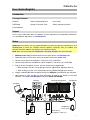 3
3
-
 4
4
-
 5
5
-
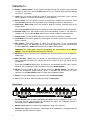 6
6
-
 7
7
-
 8
8
-
 9
9
-
 10
10
-
 11
11
-
 12
12
-
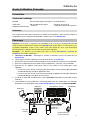 13
13
-
 14
14
-
 15
15
-
 16
16
-
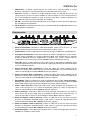 17
17
-
 18
18
-
 19
19
-
 20
20
-
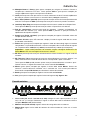 21
21
-
 22
22
-
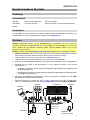 23
23
-
 24
24
-
 25
25
-
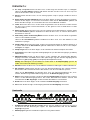 26
26
-
 27
27
-
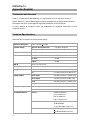 28
28
-
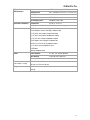 29
29
-
 30
30
-
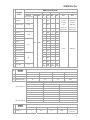 31
31
-
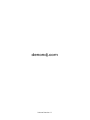 32
32
Denon DJ MC4000 Manual de usuario
- Categoría
- Micrófonos
- Tipo
- Manual de usuario
en otros idiomas
- français: Denon DJ MC4000 Manuel utilisateur
- italiano: Denon DJ MC4000 Manuale utente
- Deutsch: Denon DJ MC4000 Benutzerhandbuch
Artículos relacionados
Otros documentos
-
Denon MC7000 El manual del propietario
-
Denon MCX8000 Guía de inicio rápido
-
Numark NS7III Guía de inicio rápido
-
Numark NS6II Guía de inicio rápido
-
Numark NS6II Guía del usuario
-
Numark NVII Manual de usuario
-
Reloop Mixon 8 Pro Manual de usuario
-
Rane Seventy Battle Mixer Guía de inicio rápido
-
Bigben Unity Tab El manual del propietario